Outlook er e-mail-klienten og administrationssoftwaren og en del af Microsoft. Det giver fleksibel adgang til brugere til effektivt at administrere personlige oplysninger på en organiseret platform. Det er dog en hektisk og tidskrævende opgave at administrere de data, der er gemt i flere apps og også bruger enhedens lagerplads. I sådanne scenarier tillader Microsoft Outlook brugere at bruge integrerede Microsoft-applikationer med én Microsoft-konto på en enkelt arbejdsplads.
Denne artikel dækker den eksklusive brug af Microsoft Outlook.
Hvad er Microsoft Outlook, og hvordan bruges det effektivt?
Microsoft Outlook er fordelagtigt, da det administrerer møder, opgaver og kalendere og sender eller tidsplaner e-mails derfor. For at gøre det skal brugeren starte Microsoft Outlook på webbrowseren. Følg nedenstående instruktioner for en demonstration:
1. Afsendelse og oprettelse af en effektiv e-mail
Brugere kan bruge e-mail-funktionerne til at oprette en professionel e-mail og planlægge dens tid. For en demonstration skal du gå til nedenstående trin:
Trin 1: Opret en e-mail
Microsoft Outlook e-mail GUI er enkel og professionel. Brugere kan oprette en professionel e-mail ved at bruge funktioner som ' Indsæt ', Formater tekst', ' Fremhæv ” eller andre muligheder. Men ved at bruge disse funktioner kan brugere oprette en professionel e-mail:
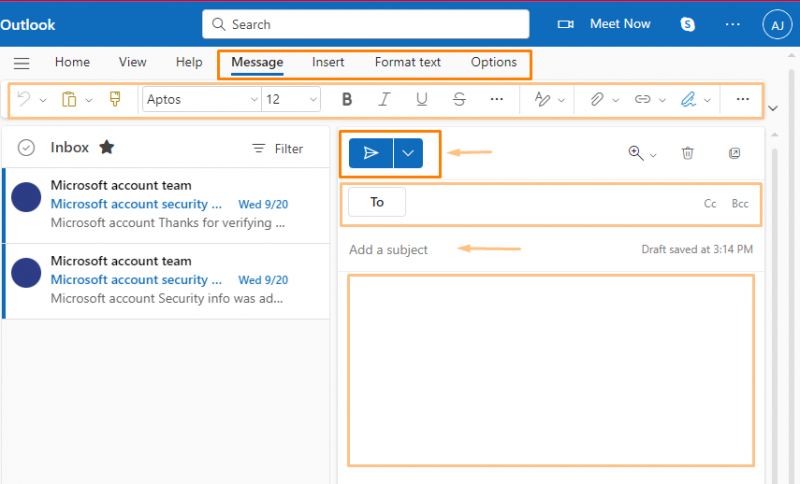
Trin 2: Send eller planlæg en e-mail
For eksempel, hvis en bruger ikke er interesseret i at sende en e-mail efter skrive-up, eller er optaget på tidspunktet for afsendelse af e-mail. Brugere kan planlægge det ved at navigere til ' Sende ' rullemenu og vælge ' Tidsplan send ” for at planlægge e-mail i henhold til deres præference:
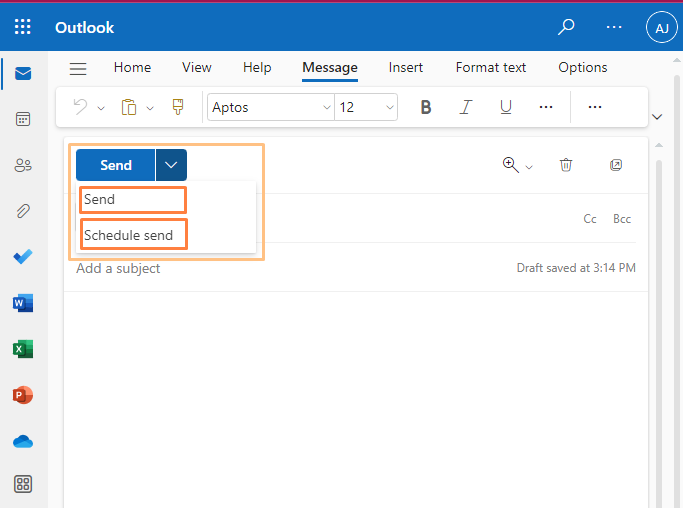
2. Konferenceopkald og mødeintegrationsapplikation på Microsoft Outlook
Microsoft Outlook giver alle de nødvendige funktioner til at oprette forbindelse virtuelt til teammedlemmer over internettet ved hjælp af Microsoft ' Mød nu' og 'Skype ” integrerede applikationer. Men ved at bruge denne applikation har brugerne fleksibel adgang til at blive en del af møder og konferencer:
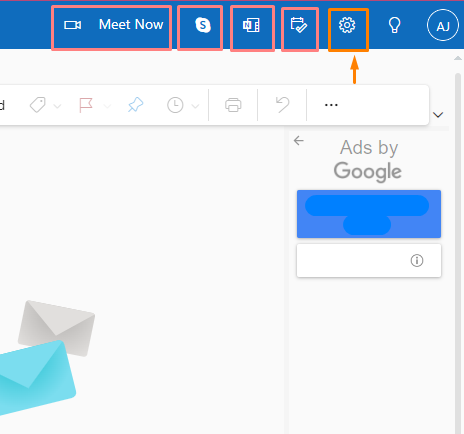
3. Microsoft Outlook 'Indstillinger'
Brugere kan bruge Microsoft Outlook-indstillinger til at administrere opgaven og tiden effektivt.
For at navigere til Outlook-indstillinger skal brugeren klikke på ' Indstillinger ”-ikonet i øverste højre hjørne af vinduet. At udforske ' Indstillinger funktioner, følg nedenstående demonstration:
'Generelle' indstillinger i Outlook
Under ' Indstillinger ', klik på ' Generel menuen vises i navigationsruden. Herfra kan brugeren indstille indstillingerne manuelt i henhold til deres præferencer:
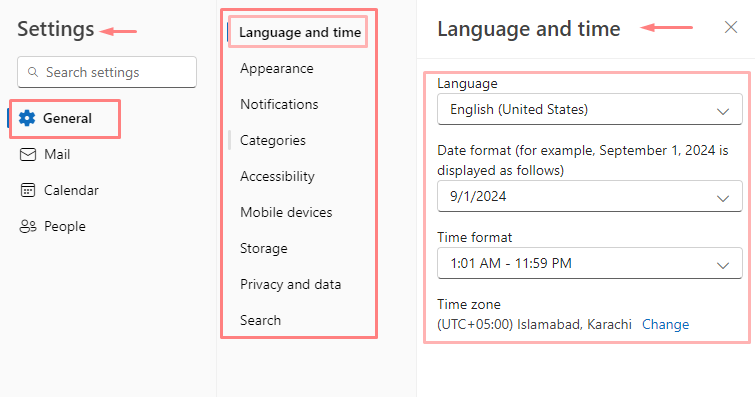
'Mail'-indstillinger i Outlook
Naviger til ' Post ', og klik på ' Layout ” menu. Herfra kan brugeren indstille layoutindstillingerne som tekststørrelse og afstand mellem post manuelt og mange flere:
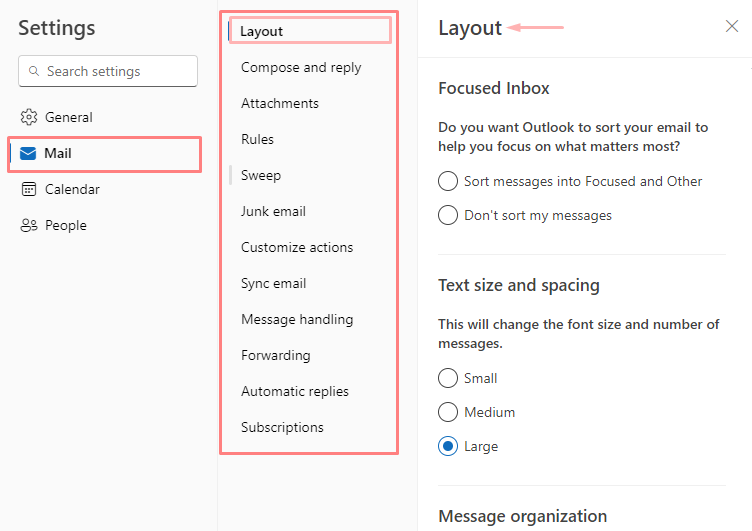
'Kalender'-indstilling i Outlook
Naviger til ' Kalender ' i ' Indstillinger ' navigationsrude, og klik på ' Udsigt ” menu. Herfra kan brugeren tilpasse deres kalenderindstillinger som den første dag i kalenderen, mødetider og så videre manuelt. Derudover kan brugere indstille andre funktioner som ' Vejret', 'Begivenheder ' og så videre:
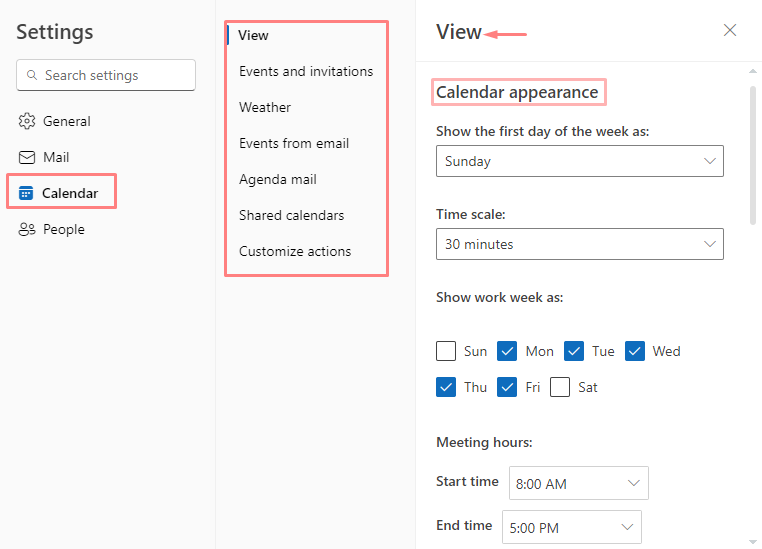
'People'-indstillinger i Outlook
Ved at navigere til ' Mennesker ' i ' Indstillinger ' navigationsrude, klik på ' Udsigt ” menu. Herfra kan brugeren tilpasse navnevisningen af deres kontakter med et enkelt klik:
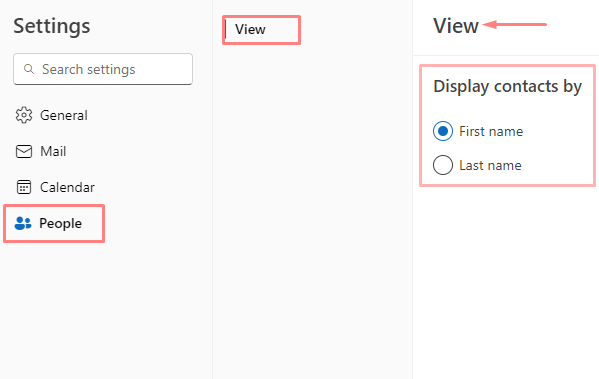
4. Lagring af Microsoft Outlook
Microsoft Outlook giver opbevaring af ' 15 GB ' uden beregning. Brugere kan dog købe lageret:
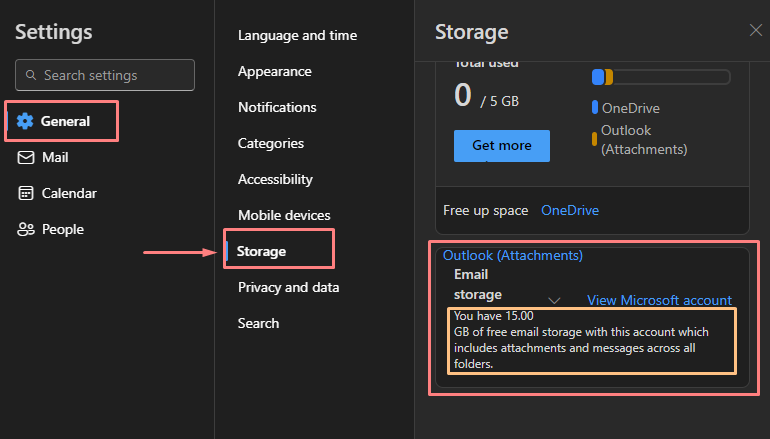
Det handler om Microsoft Outlook og dets effektive brug.
Konklusion
Microsoft Outlook gør det muligt for brugere at administrere e-mails og møder og lave hurtige noter på Notesblok. Det hele er på én platform, der bruger en enkelt Microsoft-konto. For at bruge Microsoft Outlook effektivt kan brugere bruge ' Mød nu ' eller ' Skype ” integrerede apps til konferenceopkald eller planlægning eller send en e-mail. Afhængig af præference skal du dog administrere ' Outlook-indstillinger ' i overensstemmelse hermed. Denne artikel har vist et overblik over Microsoft Outlook, og hvordan du bruger det effektivt.